Documentos. ISSN Dezembro, Manual de Usuário do Sistema GeoPhotos
|
|
|
- Júlio Cavalheiro Barata
- 7 Há anos
- Visualizações:
Transcrição
1 Documentos ISSN Dezembro, Manual de Usuário do Sistema GeoPhotos
2 ISSN Dezembro, 2015 Empresa Brasileira de Pesquisa Agropecuária Embrapa Milho e Sorgo Ministério da Agricultura, Pecuária e Abastecimento Documentos 188 Manual de Usuário do Sistema GeoPhotos Manual sobre como realizar a especificação de fotos georreferenciadas e visualizar em mapas dinâmicos e interativos no sistema GeoPhotos Ricardo Nunes Nery Elena Charlotte Landau André Hirsch Daniel Pereira Guimarães Embrapa Milho e Sorgo Sete Lagoas, MG 2015
3 Exemplares desta publicação podem ser adquiridos na: Embrapa Milho e Sorgo Rod. MG 424 Km 45 Caixa Postal 151 CEP Sete Lagoas, MG Fone: (31) Fax: (31) Comitê de Publicações da Unidade Presidente: Sidney Netto Parentoni Secretário-Executivo: Elena Charlotte Landau Membros: Antonio Claudio da Silva Barros, Cynthia Maria Borges Damasceno, Maria Lúcia Ferreira Simeone, Monica Matoso Campanha, Roberto dos Santos Trindade, Rosângela Lacerda de Castro Revisão de texto: Antonio Claudio da Silva Barros Normalização bibliográfica: Rosângela Lacerda de Castro Tratamento de ilustrações: Tânia Mara Assunção Barbosa Editoração eletrônica: Tânia Mara Assunção Barbosa Foto(s) da capa: Ricardo Nunes Nery. Autoria de Imagens: Elena Charlotte Landau, Microsoft Bing Maps, Google Maps e Open Street Maps. 1 a edição Versão Eletrônica (2015) Todos os direitos reservados A reprodução não-autorizada desta publicação, no todo ou em parte, constitui violação dos direitos autorais (Lei no 9.610). Dados Internacionais de Catalogação na Publicação (CIP) Embrapa Milho e Sorgo Manual de usuário do sistema GeoPhotos : manual sobre como realizar a especificação de fotos georreferenciadas e visualizar em mapas dinâmicos e interativos no sistema GeoPhotos / Ricardo Nunes Nery... [et al.]. -- Sete Lagoas : Embrapa Milho e Sorgo, p. : il. -- (Documentos / Embrapa Milho e Sorgo, ISSN ; 188). 1. Software. 2. Foto. 3. Geoprocessamento. 4. Banco de dados. I. Nery, Ricardo Nunes. II. Série. CDD (21. ed.) Embrapa 2015
4 Autores Ricardo Nunes Nery Bolsista da Embrapa Milho e Sorgo. Bacharel em Sistemas de Informação e graduando em Engenharia Agronômica na Universidade Federal São João del-rei / Campus Sete Lagoas, Sete Lagoas, MG. ricardonunesnery@yahoo.com.br Elena Charlotte Landau Biol., Pesquisadora da Embrapa Milho e Sorgo em Zoneamento Ecológico-Econômico e Geoprocessamento, Sete Lagoas, MG. charlotte.landau@.embrapa.br André Hirsch Biol., Professor Adjunto da Universidade Federal de São João del-rei Campus Sete Lagoas. Topografia e Geoprocessamento, Sete Lagoas, MG. hirsch_andre@ufsj.edu.br Daniel Pereira Guimarães Pesquisador da Embrapa Milho e Sorgo em Agroclimatologia e Geoprocessamento Sete Lagoas, MG. daniel.guimaraes@embrapa.br
5 Apresentação O Sistema GeoPhotos foi desenvolvido com o propósito de compartilhar registros georreferenciados de ocorrência de pragas, doenças, plantas e outras ocorrências, disponibilizandoas na forma de mapas dinâmicos com informações armazenadas em um Sistema Gerencial de Banco de Dados. Este manual tem por objetivo orientar o usuário na utilização do Sistema GeoPhotos, através da apresentação e demonstração de um passo a passo da utilização das ferramentas no sistema. Antonio Alvaro Corsetti Purcino Chefe-Geral Embrapa Milho e Sorgo
6 Sumário Introdução... 6 Cadastro do Usuário... 8 Navegação do Mapa Interativo... 8 Alteração de Camadas de Fundo... 9 Pesquisa no Banco de Imagens...11 Informações das Imagens Envio de Imagens Postagem de Imagens sem Georreferenciamento Postagem de Imagens Preenchimento Automático de Campos Revisão de Imagens Enviadas Revisor Geográfico Alteração Geográfica Sistema Taxonômico Espécie Nome Vulgar Língua do Nome Vulgar Entidade Responsável pela Revisão Taxonômica Ajuda Agradecimentos Referência... 39
7 Manual de Usuário do Sistema GeoPhotos Ricardo Nunes Nery 1 Elena Charlotte Landau 2 André Hirsch 3 Daniel Pereira Guimarães 4 Introdução Há atualmente diversas ferramentas para o compartilhamento de informações, estas por sua vez, são um anseio da presente sociedade. O sistema GeoPhotos executa a tarefa de compartilhamento de informações, utilizando assim diversas tecnologias web. As tecnologias web utilizadas no projeto GeoPhotos são descritas na publicação Documento do sistema GeoPhotos (NERY et al., 2015). O software facilita a visualização, através de fotos (imagens digitais), do que está acontecendo no âmbito de pragas, doenças, plantas e ocorrências disponibilizadas na rede. O GeoPhotos pode receber contribuição com fotos do mundo inteiro e, como benefício, disponibiliza tudo em mapas dinâmicos, onde o usuário pode navegar sobre mapas de relevo, imagens de satélite, além de ver as fotos das ocorrências. Poderá ser utilizado como ferramenta importante em levantamentos e monitoramento de pragas, doenças, plantas e outros levantamentos com variação geográfica. Para acessar o software, na página principal de entrada do GeoPortal, basta
8 8 Manual de Usuário do Sistema GeoPhotos clicar em Mapas Interativos e, posteriormente, em Software: GeoPhotos. Figura 1. Tela de inicial do sistema GeoPhotos A Figura 1 demonstra a tela inicial do sistema, está é uma tela de navegação livre ao mapa, sem necessidade de logon ou de identificação do usuário. As ferramentas desta tela são: zoom in, zoom out, controle do mapa, pesquisa, troca de camadas de fundo e acesso as informações de cada imagem. O sistema GeoPhotos disponibiliza as funç ões de: cadastro de usuário, navegação do mapa interativo, cadastro e manuseio de fotos, análise de fotos enviadas e cadastro de espécies.
9 Manual de Usuário do Sistema GeoPhotos 9 Cadastro do Usuário O cadastro do usuário é realizado através do botão Cadastrase (Figura 1, marcação A). Os campos para preenchimento são Nome, Usuário, Senha e , conforme Figura 2, sendo o o único campo facultativo. Figura 2. Tela de cadastro do usuário no sistema. Após a realização do cadastro, o sistema informará ao usuário o sucesso da operação, e realizará o primeiro logon automático, redirecionando o usuário para a tela inicial do sistema. Navegação do Mapa Interativo As ferramentas de zoom in e zoom out são acessadas pelos botões superiores à esquerda do mapa, ou pela scroll wheel (roda de rolagem) do mouse. Ao cl icar com o botão esquerdo do mouse e arrastar, é possível mover o mapa, navegando assim em todas as direções ( Norte, Sul, Leste e Oeste ). Na tela principal, há botões com várias funcionalidades e podem ser observados na Figura 3:
10 10 Manual de Usuário do Sistema GeoPhotos Figura 3. Tela com marcação dos acionadores de ações. Marcação A: Menu de opções do sistema; Marcação B: Dois botões acionadores de zoom in e zoom out. Marcação C: Botão para realização de pesquisa no banco de imagens; Marcação D: Barra de informações com dicas, é acionada ao passar com o mouse sobre objetos interativos no sistema; Marcação E: Botão acionador para colocar o mapa em tela cheia (full screen); Marcação F: Botão para troca das camadas (layers) do fundo do mapa. Alteração de Camadas de Fundo O mapa de fundo, ou layer, pode ser alterado. A alteração é feita através do botão indicado pela marcação F da Figura 3. Este irá abrir as opções de camadas para visualizações, como pode ser observado na Figura 4. A Figura 5 demonstra algumas das opções de troca de camada e seu efeito na utilização do sistema.
11 Manual de Usuário do Sistema GeoPhotos 11 Figura 4. Tela demonstra a possibilidade da utilização de várias camadas para o fundo do mapa. Figura 5. Quatro telas exibindo distintos mapas de fundo. Tela A exibe a camada de fundo de estradas fornecida pela Bing; Tela B exibe a camada de fundo de estradas fornecida pela Open Street Maps (OSM);Tela C exibe a camada de fundo com mapa físico fornecida pela Google; Tela D exibe a camada de fundo imagens de satélite fornecida pela Bing.
12 12 Manual de Usuário do Sistema GeoPhotos Pesquisa no Banco de Imagens A pesquisa (Figura 3, marcação C) é realizada no banco de imagens e tem sete opções de busca, são elas: Município: município onde a imagem foi capturada, Sete Lagoas é um exemplo. Local: nome da localização onde a imagem foi capturada, exemplo: Fazenda da Embrapa Milho e Sorgo ou Campo Experimental Milho e Sorgo. Cultura: A cultura a qual se refere a imagem, exemplo: Milho. Tipo: Tipo de informação a que a imagem se refere, exemplo doença. Autoria: O autor da captura da imagem. Descrição: Uma breve descrição da imagem. A Figura 6 demonstra as opções de busca. A tela a seguir (Figura 7) demonstra que caso o usuário tenha um cadastro é possível realizar buscas nas imagens que o usuário já enviou para o sistema. Esta pesquisa ao banco de imagens pode ser feita de duas formas, a primeira forma é uma busca aos registros que foram analisados e disponibilizados para todos os usuários do sistema (Figura 7, marcação B). A segunda forma de pesquisa é uma busca apenas nas imagens enviadas pelo próprio usuário (Figura 7, marcação A).
13 Manual de Usuário do Sistema GeoPhotos 13 Figura 6. Tela com campos de pesquisa para preenchimento. Figura 7. Tela com marcações evidenciando o logon do usuário e as opções de pesquisa no mapa. A marcação A demonstra o botão para acionar pesquisa apenas as imagens enviadas pelo usuário; A marcação B evidencia o botão de pesquisa nas imagens já analisadas do banco de dados do sistema; A marcação C demonstra o nome do usuário que efetuou login no sistema.
14 14 Manual de Usuário do Sistema GeoPhotos Informações das Imagens As informações referentes a cada imagem são acessadas através do mapa, ao realizar uma pesquisa, ou observar os pontos de uma região de navegação no mapa, é possível acionar os marcadores (círculos azuis) referente às fotos georreferenciadas. Os acionadores azuis e o resultado do acionamento podem ser observados na Figura 8, sendo a marcação A ou B o local onde se deve clicar para ver as imagens do conjunto acionado. Após acionar os círculos das imagens é possível clicar na imagem e visualizar os registros, neste caso é a marcação E da Figura 8. Após acionar a imagem o sistema será exibido conforme a Figura 9, demonstrando os detalhes e histórico da imagem. Envio de Imagens O envio de imagens só pode ser realizado após cadastro e logon no sistema. Após isto, a opção Selecionar Fotos para Envio estará disponível no menu (Figura 10, marcação A).
15 Manual de Usuário do Sistema GeoPhotos 15 Figura 8. Tela com exibição da informação de uma imagem. Marcação A: Exemplo de um acionador que possui 7 imagens neste ponto com a ampliação do mapa em nível continental; Marcação B: Exemplo de um acionador que possui 141 imagens neste ponto com a ampliação do mapa em nível continental; Marcação C: Acionador para fechar a tela de exibição de imagens; Marcações D e F: Navegação entre o conjunto de imagens acionadas; Marcação E: Além de representar a imagem do ponto georreferenciado é possível acionar na imagem para ver seus detalhes.
16 16 Manual de Usuário do Sistema GeoPhotos Figura 9. Tela com exibição das informa ções e detalhamento da imagem. Marcação A: Acionador para voltar para a tela do mapa; Marcação B: Ferramenta de ampliação da imagem que segue o movimento do cursor (mouse); Marcação C: Exibe os campos das informações referentes a última contribuição recebida no sistema; Marcação D: Exibe o histórico das contribuições recebidas com data e usuário.
17 Manual de Usuário do Sistema GeoPhotos 17 Figura 10. Tela de envi o de imagens. Marcação A: Botão para acionar a tela de envio de imagens; Marcação B: Demonstra a primeira dica, esta tela possui diversas dicas para auxiliar o usuário no envio da imagem; Marcação C: Botão que deverá ser acionado para selecionar uma imagem armazenada no dispositivo físico; Marcação D: Após envio das imagens o usuário deverá acionar este botão; Marcação E: Demonstra um exemplo de imagem enviada ao sistema. Ao entrar na tela, o usuário deverá acionar o botão Adicionar (Figura 10, marcação C) e depois de realizar o carregamento das imagens deverá selecionar o botão Postar Fotos (Figura 10, mar cação D). Caso todas as fotos possuam o cabeçalho de georreferenciamento, o sistema deverá prosseguir para a próxima tela, caso contrário irá exibir novas notificações conforme será retratado abaixo. Postagem de Imagens sem Georreferenciamento O sistema possui ferramenta para o envio de imagens sem georreferenciamento, ou seja, mesmo que a imagem tenha sido capturada de um dispositivo que não possua tecnologia de georreferenciamento há uma ferramenta no sistema para realizar esta operação. A ferramenta pode ser acionada
18 18 Manual de Usuário do Sistema GeoPhotos pelo botão Localizar no Mapa (Figura 11, marcação B) e o georreferenciamento manual poderá ser feito. Figura 11. Tela demonstrando a exibição do alerta de uma imagem sem georreferenciamento. Marcação A: Demonstra a mensagem indicativa de imagem sem georreferenciamento; Marcação B: Botão para acionar a ferramenta de georreferenciamento manual. O sistema apresenta uma tela com três possibilidades para o georreferenciamento manual. As possibilidades são a marcação de um ponto direto no mapa, a escolha de uma cidade onde será marcada a sede do município e as coordenadas geográficas (deverá ser utilizado o Datum WGS84). A Figura 12 representa a tela de georreferenciamento manual. A tela de georreferenciame nto manual pode ser observada nas quatro figuras abaixo. O ponto só poderá ser salvo quando o botão Salvar for habilitado (Figura 14, marcação B), saindo da coloração cinza para verde. Para habilitar o botão salvar é necessário que se marque um ponto no mapa, enquanto isso não ocorrer ele ficará desabilitado (Figura 13, marcação C).
19 Manual de Usuário do Sistema GeoPhotos 19 Figura 12. Tela demonstrando a ferramenta para georreferenciamento de imagens manual. Figura 13. Exibe a marcação com um ponto escolhido com base na visualização do mapa de fundo. Marcação A: Botão para acionar a ferramenta de georreferenciamento manual; Marcação B: Demonstra um ponto que ainda não foi marcado e irá seguir o cursor do mouse até o usuário clicar em um ponto no mapa; Marcação C: Demonstra a opção de salvar ponto cinza, portanto, desabilitada, aguardando a marcação do ponto no mapa.
20 20 Manual de Usuário do Sistema GeoPhotos A realização da marcação de um ponto pode ser feita com um click do botão esquerdo do mouse no mapa, e então o ponto passa a ficar salvo. Caso seja necessário remanejar o ponto, o usuário poderá arrastar o marcador e depois liberá-lo, também com o botão esquerdo do mouse. Figura 14. Tela após a marcação do ponto. Marcação A: Demonstra o ponto que já foi marcado pelo usuário; Marcação B: Botão para salvar o ponto em verde, pois o usuário já marcou um ponto na tela. A marcação da sede é utilizada principalmente para direcionar o usuário no mapa para a região da cidade de onde a imagem foi capturada, após isso o usuário deverá através da navegação no mapa encontrar o ponto aproximado de onde a imagem foi capturada. A Figura 15 demonstra as opções das cidades, e após acionar o botão Marcar Cidade, a sede da cidade será marcada no mapa. As coordenadas geográficas do ponto de onde a imagem foi capturada poderão ser inseridas no sistema, isso pode ser observado na Figura 16. Após o preenchimento das coordenadas o botão Marcar Latitude e Longitude deverá ser acionado como demonstra a marcação C da Figura 16.
21 Manual de Usuário do Sistema GeoPhotos 21 Figura 15. Demonstra a utilização de um ponto baseado em ponto central de um município escolhido; Marcação A: Botão para acionar a tela de georreferenciamento por município; Marcação B: Botão para marcar no mapa o ponto do município selecionado. Figura 16. Tela com a utilização das coordenadas manuais para registro georreferenciado da imagem. Marcação A: Botão de acionamento da opção de coordenadas geográficas; Marcação B: Botão para alternar entre graus decimais ou graus, minutos e segundos; Marcação C: Após preen chimento dos campos de coordenas marca o ponto no mapa.
22 22 Manual de Usuário do Sistema GeoPhotos Postagem de Imagens Todas as imagens do sistema possuem georreferenciamento, sendo ele manual ou através de um dispositivo capaz de anexar a informação ao arquivo. Desta forma, a próxima etapa após a verificação do georreferenciamento é a postagem da imagem. A postagem é iniciada ao acionar o botão Postar Fotos, conforme demonstrado na marcação D da Figura 10. A postagem da imagem oferece ao usuário a possibilidade de preencher os dados referentes a cada imagem enviada. Sendo os campos para preenchimento: Município, local, cultura, tipo, autoria e descrição. O sistema busca o município das imagens automaticamente, procurando um município para as imagens dentro do território brasileiro. Caso o sistema não encontre um município para a imagem enviada, o campo de município não será preenchido automaticamente. A disposição da tela pode ser observada na Figura 17. Os campos não são obrigatórios e em caso de postagem de muitas imagens simultaneamente, desta forma há a possibilidade de enviar os campos de uma só vez para todas as imagens, este passo será explicado logo abaixo.
23 Manual de Usuário do Sistema GeoPhotos 23 Preenchimento Automático de Campos Após acionar o botão Enviar, conforme a marcação C da Figura 17, o sistema irá possibilitar ao usuário o preenchimento automático de campos em branco. Este passo só irá ocorrer caso o usuário deixe algum campo em branco durante a postagem. Figura 17. Tela de postagem de fotos. Marcação A: Botão para realizar postagem, e número de imagens para postagem; Marcação B: Botão para termo de uso do sistema; Marcação C: Botão para finalizar a postagem.
24 24 Manual de Usuário do Sistema GeoPhotos A mensagem para o preenchimento automático dos campos tem três opções, sendo: o botão Sim irá acionar a ferramenta para o acionamento automático; o botão Não realizará a postagem das fotos, mas não abrirá o preenchimento automático dos campos; e o botão Cancelar Envio para cancelar o envio e voltar ao preenchimento dos campos manuais. Os botões e a tela de mensagem podem ser observados na Figura 18. Figura 18. Tela com mensagem para preenchimento automático dos campos. Marcação A: Indica os botões para realizar o preenchimento automático. Ao acionar a tela de preenchimento automático o sistema irá fornecer ao usuário os mesmos campos da tela de postagem, mas, neste caso, tudo que for preenchido irá para os campos das imagens que não foram preenchidas. Em um caso hipotético de três imagens para postagem, onde o usuário preencheu o município de apenas uma das imagens, o sistema irá preencher automaticamente as outras duas com o município cadastrado na tela de preenchimento automático. Está regra se replica para todos os campos desta tela. A Figura 19 ilustra a tela de preenchimento automático de campos.
25 Manual de Usuário do Sistema GeoPhotos 25 Figura 19. Tela de preenchimento automático. Revisão das Imagens Enviadas A revisão das imagens é uma função restrita a usuários que deverão cuidar do sistema. Estes usuários têm permissões específicas visando um controle das imagens distribuídas para o público em geral. As imagens só ficam visíveis ao público após a revisão. A revisão de imagens é feita no botão Revisor do menu fotos, conforme a Figura 20. A revisão é feita com a análise de todos os campos, para isso, é necessário que o usuário acione o botão Alterar, conforme demonstrado na marcação A da Figura 21 e depois acione o botão Salvar, conforme demonstrado na marcação A da Figura 22. Após isso a imagem passa a fazer parte do banco de imagens públicas do sistema.
26 26 Manual de Usuário do Sistema GeoPhotos Figura 20. Tela com a exibição do menu para revisão de imagens. Figura 21. Tela de revisão de imagens. Marcação A: Botão para realizar a alteração das informações da imagem; Marcação B: Bo tão para apagar a imagem permanentemente do sistema; Marcação C: Botão para visualização do local onde a imagem foi capturada. A revisão da imagem libera um campo diferente dos demais no momento da postagem da imagem, este campo é o de espécie. O campo de espécie (Figura 22, marcação D) é alimentado por uma base de dados e auxilia o especialista a selecionar a espécie mais representativa representada na imagem.
27 Manual de Usuário do Sistema GeoPhotos 27 Figura 22. Tela de alteraçã o de imagens. Marcação A: Botão para salvar a alteração das informações alteradas da imagem; Marcação B: Botão para cancelar a alteração da imagem; Marcação C: Botão para visualização do local onde a imagem foi capturada; Marcação D: Exibe o campo de espécie. A espécie é alimentada através de um banco de dados de espécies, e ao digitar três caracteres o sistema busca o gênero, epíteto, espécie ou nome vulga r e exibe para o usuário as opções, conforme marcação A da Figura 23. Figura 23. Tela exibindo as opções de espécies. Marcação A: Demonstra as opções de espécies selecionadas com base no texto inserido no campo espécie.
28 28 Manual de Usuário do Sistema GeoPhotos Revisor Geográfico O revisor geográfico pode ser acessado através do menu Revisor Geográfico, como pode ser observado na Figura 20. A tela de revisão geográfica realiza uma busca por município com base na localização da foto. A programação e execução da busca do ponto dentro do polígono, retornando o município pode ser observado no traba lho intitulado: Documento do sistema GeoPhotos (NERY et al., 2015), na seção Camada de Modelo, que explica os procedia função para realizar a revisão geográfica pode levar alguns segundos para ser executada, em virtude deste fator, a tela é iniciada com filtros para realização da revisão e após o acionamento do botão Realizar Revisão o sistema inicia a revisão e mostra ao usuário um cronômetro com tempo de processamento da requisição. O botão de acionamento pode ser observado na marcação A da Figura 24, e o tempo de processamento pode ser observado na Figura 25. Figura 24. Tela de revisão geográfica. Marc ação A: Botão para realizar revisão geográfica.
29 Manual de Usuário do Sistema GeoPhotos 29 Figura 25. Tela de revisão geográfica com exibição do cronômetro de processamento. O resultado da revisão ocorre através de uma lista. A listagem possui os campos de revisão normais e os campos da Revisão Geo, sendo os campos Município cadastrado com os dados informados pelo usuário no momento do cadastro ou Município georreferenciado sendo o município encontrado após a revisão de pontos e polígonos. O sistema habilita os campos para marcação caso tenham algum valor preenchido, caso esteja escrito: Não Encontrado ou Não Especificado o sistema, não habilita a opção de marcação. A revisão geográfica é salva após a escolha de uma opção, sendo Município cadastrado ou georreferenciado. O sistema exibe uma tarja vermelha quando há conflito entre os dois campos. Esta informação pode ser observada na Figura 26. Após a seleção do município, a tarja vermelha some e o município escolhido fica com fundo verde, como pode ser observado na Figura 27.
30 30 Manual de Usuário do Sistema GeoPhotos Figura 26. Tela com resultados da revisão geográfica. Marcação A: exibe a tarja vermelha, in dicando um conflito entre o campo de Município cadastrado e Município georreferenciado; Marcação B: Demonstra o município georreferenciado habilitado para seleção. Figura 27. Tela com resultados da revisão geográfica após seleção de município. Marcação A: Exemplo de seleção do Município cadastrado, o fundo fica verde.
31 Manual de Usuário do Sistema GeoPhotos 31 Figura 28. Tela com resultados da revisão geográfica e botões para manipulação dos resultados. Marcação A: Botão r esponsável pela limpeza dos municípios selecionados; Marcação B: Botão responsável pela seleção dos municípios encontrados na revisão geográfica de pontos e polígonos para os registros que ainda não foram selecionados; Marcação C: Botão responsável pela seleção dos municípios enviados pelo usuário para os registros que ainda não foram selecionados; Marcação D: Botão responsável por armazenar os registros da revisão geográfica dos municípios selecionados ou que não possuem conflitos. Ao final da tela de listagem, o sistema exibe quatro botões para manipulação da tela. O botão Limpar Seleção realiza a limpeza de todos os municípios selecionados na tela. O botão Seleciona Municípios Revisados irá selecionar os municípios encontrados pela revisão geográfica de pontos e polígonos, desabilitando a seleção anterior. O botão Seleciona Municípios Cadastrados pelo Usuário irá selecionar os municípios enviados pelo usuário, desabilitando a seleção anterior. O botão Salvar Revisão irá salvar os municípios selecionados
32 32 Manual de Usuário do Sistema GeoPhotos e também os que não apresentaram conflitos. Os botões e sua disposição na tela podem ser observados na Figura 28. A opção de Salvar Seleção abre a tela de informação de armazenamento, nesta o sistema irá informar o usuário a quantidade de fotos, o número de imagens com conflitos (imagens que não coincidem o município cadastrado com o georreferenciado) e o número de fotos selecionadas. Ao acionar o botão Sim o sistema irá armazenar juntamente com as fotos que já executaram a revisão geográfica, as imagens que não possuem conflitos e as imagens selecionadas. A Figura 29 exibe as informações descritas e neste caso específico o sistema irá armazenar 24 imagens, pois os conflitos estão presentes em apenas 3 casos. Figura 29. Tela de exibição das opções para salvar a revisão geográfica. Alteração Geográfica A alteração geográfica é feita através do botão Ver Mapa, conforme marcação C da Figura 22. Podemos observar a tela de exibição do mapa na Figura 30 e após acionar a opção
33 Manual de Usuário do Sistema GeoPhotos 33 de alteração geográfica o sistema irá abrir as opções para o envio das coordenadas em graus decimais ou graus, minuto e segundo (Datum WGS 84). Após o preenchimento das coordenadas geográficas é possível visualizar no mapa através do botão Mapa e salvar a localização com o botão Salvar, conforme marcação B e C, respectivamente, da Figura 31. Figura 30. Tela de exibição do local georreferenciado. Marcação A: Marcador demonstrando a localização; Marcação B: Botão para alterar as coordenadas geográficas do ponto.
34 34 Manual de Usuário do Sistema GeoPhotos Figura 31. Tela demonstrando a alteração das coordenadas geográficas de uma imagem. M arcação A: Botão que mostra no mapa a coordenada original do ponto antes da alteração; Marcação B: Botão para marcar no mapa as coordenadas geográficas preenchidas; Marcação C: Botão Sistema Taxonômico O sistema taxonômico é uma função restrita a usuários que deverão cuidar do sistema. Estes usuários têm permissões específicas visando o controle da base de dados de espécie. O sistema taxonômico é dividido em quatro grupos, sendo espécie, nome vulgar, língua nome vulgar e revisão taxonômica. O menu de taxonomia pode ser observado na Figura 32. Figura 32. Tela exibindo o menu taxonômico do sistema.
35 Manual de Usuário do Sistema GeoPhotos 35 Espécie Na tela de espécie é possível realizar cadastro, pesquisa e edição e os campos para preenchimento são gênero, epíteto, variedade/cultivar e revisão taxonômica. O campo de espécie é preenchido automaticamente com base nos campos de preen chimento de texto. A Figura 33 ilustra a tela de espécies. Figura 33. Tela de busca, cadastro e alteração de espécies. Marcação A: Campos do cadastro ou pesquisa de espécie; Marcação B: Botão para alterar a espécie. A alteração de uma espécie é feita através do botão Alterar, conforme indicado na marcação B da Figura 33, e os dados serão carregados nos campos de cadastro/pe squisa, conforme indicado na marcação A da Figura 33.
36 36 Manual de Usuário do Sistema GeoPhotos Nome Vulgar O nome vulgar da espécie é controlado por uma ferramenta exclusiva e a única opção é o cadastro do campo Nome Vulgar, conforme demonstrado na marcação A da Figura 34. Figura 34. Tela de busca, cadastro e alteração de nome vulgar de espécie. Marcação A: Campos do cadastro ou pesquisa de nome vulgar; Marcação B: Botão para alterar nome vulgar. Língua do Nome Vulgar O nome vulgar de uma espécie pode variar em um mesmo idioma e também possuir idiomas diferentes, portanto o sistema permite o controle através da ferr amenta de Língua Nome Vulgar. O campo de busca, cadastro e alteração é Língua Nome Vulgar e pode ser alterado através do botão Alterar, conforme demonstrado na marcação B da Figura 35.
37 Manual de Usuário do Sistema GeoPhotos 37 Figura 35. Tela de busca, cadastro e alteração de língua de nome vulgar de espécie. Marcação A: Campos do cadastro ou pesquisa de língua de nome vulgar; Marcação B: Botão para alterar língua de nome vulgar. Entidade Responsável pela Revisão Taxonômica A entidade responsável pela revisão taxonômica possui uma ferramenta exclusiva para seu controle no sistema, conforme Figura 36. O campo de busca, cadastro e alteração é Nome Revisão Taxonômica e pode ser alterado através do botão Alterar, conforme demonstrado na marcação B da Figura 36.
38 38 Manual de Usuário do Sistema GeoPhotos Figura 36. Tela de busca, cadastro e alteração de entidade responsável pela revisão taxonômica de espécie. Marcação A: Campos do cadastro ou pesquisa de entidade responsável pela revisão taxonômica de espécie; Marcação B: Botão para alterar de entidade responsável pela revisão taxonômica de espécie. Ajuda O sistema possui um módulo específico para ajuda do usuário, este módulo pode ser acessado pelo botão Ajuda (Figura 37, marcação A) no menu principal. Nesta tela existem link para este documento, apresentações sobre o sistema, além de vídeos explicativos das operações básicas do GeoPhotos. O sistema contém também uma tarja (Figura 37, marcação B) de ajuda para a maioria dos botões de ação no sistema, ou seja, para cada botão com ação no sistema aparece esta tarja com um texto para orientar o usuário.
39 Manual de Usuário do Sistema GeoPhotos 39 Figura 37. Tela de ajuda. Marcação A: Indica a localização do botão para abrir a tela de ajuda; Marcação B: Faixa contendo frases para auxiliar o usuário em funções específicas da tela. Agradecimentos Agradecemos ao Conselho Nacional de Desenvolvimento Científico e Tecnológico (CNPq), à Embrapa Milho e Sorgo, à Universidade Federal de São João del-rei /Campus Sete Lagoas (UFSJ/CSL) e à Fundação de Amparo à Pesquisa do Estado de Minas Gerai s (Fapemig) pelo apoio para a realização deste trabalho.
40 40 Manual de Usuário do Sistema GeoPhotos Referência NERY, R. N.; LANDAU, E. C.; HIRSCH, A.; GUIMARAES, D. P. GeoPhotos: sistema para realizar a especificação de imagens georreferenciadas pelo Exif demonstradas por mapas dinâmicos e interativos. Sete Lagoas: Embrapa Milho e Sorgo, (Embrapa Milho e Sorgo. Documentos, 187).
41 CGPE
Manual. Portal de Seminovos
 Manual Portal de Seminovos Administração Versão 1.0 Sumário Introdução... 4 1. Menu Concessionárias... 4 1.1. Cadastrar Concessionária... 4 1.2. Listar Concessionária... 5 1.3. Editar Concessionária...
Manual Portal de Seminovos Administração Versão 1.0 Sumário Introdução... 4 1. Menu Concessionárias... 4 1.1. Cadastrar Concessionária... 4 1.2. Listar Concessionária... 5 1.3. Editar Concessionária...
UNIVERSIDADE FEDERAL DE PERNAMBUCO Av. Prof. Moraes Rego, 1235, Cidade Universitária, Recife PE, CEP: Fone: (81)
 Sistema Módulo Perfil Papel PAINEL DE MEMORANDOS Essa funcionalidade centraliza algumas operações do módulo de protocolo que possuem relação com memorandos eletrônicos. O objetivo é tornar ágil o acesso
Sistema Módulo Perfil Papel PAINEL DE MEMORANDOS Essa funcionalidade centraliza algumas operações do módulo de protocolo que possuem relação com memorandos eletrônicos. O objetivo é tornar ágil o acesso
LISTAR MEMORANDOS RECEBIDOS
 Sistema Módulo Perfil Papel LISTAR MEMORANDOS RECEBIDOS Essa funcionalidade permite ao usuário consultar a lista de memorandos eletrônicos recebidos por ele no sistema, bem como realizar operações relacionadas
Sistema Módulo Perfil Papel LISTAR MEMORANDOS RECEBIDOS Essa funcionalidade permite ao usuário consultar a lista de memorandos eletrônicos recebidos por ele no sistema, bem como realizar operações relacionadas
Manual. Portal de Seminovos
 Manual Portal de Seminovos Administração Versão 1.0 Sumário Introdução... 3 1. Menu Meu perfil... 3 1.1. Editar meu perfil... 3 1.2. Editar minha senha... 3 2. Usuários... 4 2.1. Cadastrar Usuário... 4
Manual Portal de Seminovos Administração Versão 1.0 Sumário Introdução... 3 1. Menu Meu perfil... 3 1.1. Editar meu perfil... 3 1.2. Editar minha senha... 3 2. Usuários... 4 2.1. Cadastrar Usuário... 4
SUMÁRIO 1. APRESENTAÇÃO FUNCIONALIDADES COMUNS AOS USUÁRIOS... 3
 1 2 SUMÁRIO 1. APRESENTAÇÃO... 3 2. FUNCIONALIDADES COMUNS AOS USUÁRIOS... 3 2.1 ACESSO AO SISTEMA... 3 2.1.1 ACESSANDO O SISTEMA VIA WEB... 3 2.1.2 MANUAL DO USUÁRIO... 5 2.2 FUNCIONALIDADES... 5 2.2.1
1 2 SUMÁRIO 1. APRESENTAÇÃO... 3 2. FUNCIONALIDADES COMUNS AOS USUÁRIOS... 3 2.1 ACESSO AO SISTEMA... 3 2.1.1 ACESSANDO O SISTEMA VIA WEB... 3 2.1.2 MANUAL DO USUÁRIO... 5 2.2 FUNCIONALIDADES... 5 2.2.1
Manual do Usuário RESULTWEB. Módulo Controle de acesso (Agendamento de acesso de visitantes) Versão 1.0
 Manual do Usuário RESULTWEB Módulo Controle de acesso (Agendamento de acesso de visitantes) Versão 1.0 Pág.: 2 de 12 SUMÁRIO Login... 3 Visualizando e escondendo projetos... 4 Cadastrando visitantes...
Manual do Usuário RESULTWEB Módulo Controle de acesso (Agendamento de acesso de visitantes) Versão 1.0 Pág.: 2 de 12 SUMÁRIO Login... 3 Visualizando e escondendo projetos... 4 Cadastrando visitantes...
MANUAL DE USUÁRIO. Versão 1.0 Servidor
 MANUAL DE USUÁRIO Versão 1.0 Servidor SUMÁRIO 1. Acesso ao Sistema... 4 1.1. Acesso (LOGIN)... 5 1.2. Cadastro... 6 2. Sistema 2.1. Visão Inicial... 10 2.2. Itens do Menu de Navegação... 11 2.3. Informações
MANUAL DE USUÁRIO Versão 1.0 Servidor SUMÁRIO 1. Acesso ao Sistema... 4 1.1. Acesso (LOGIN)... 5 1.2. Cadastro... 6 2. Sistema 2.1. Visão Inicial... 10 2.2. Itens do Menu de Navegação... 11 2.3. Informações
1 - Obter as séries temporais de um ponto (pág. 1/2)
 1 - Obter as séries temporais de um ponto (pág. 1/2) As séries podem ser obtidas: Clicando com o botão esquerdo do mouse sobre o mapa do Google Maps em qualquer local da América do Sul ; Fornecendo as
1 - Obter as séries temporais de um ponto (pág. 1/2) As séries podem ser obtidas: Clicando com o botão esquerdo do mouse sobre o mapa do Google Maps em qualquer local da América do Sul ; Fornecendo as
Manual do Usuário - Produtor. Plataforma de Qualidade CNA Agri Trace Rastreabilidade Vegetal Manual perfil Produtor
 Manual do Usuário - Produtor 1 2 Material de Treinamento AgriTrace Rastreabilidade Vegetal Produtor: Cadastro e Expedição. Versão 1.1 3 4 1. OBJETIVO... 6 2. APLICAÇÕES/ LOCALIDADES... 6 3. MATRIZ DE RESPONSABILIDADES...
Manual do Usuário - Produtor 1 2 Material de Treinamento AgriTrace Rastreabilidade Vegetal Produtor: Cadastro e Expedição. Versão 1.1 3 4 1. OBJETIVO... 6 2. APLICAÇÕES/ LOCALIDADES... 6 3. MATRIZ DE RESPONSABILIDADES...
Manual do Espaço do Cliente
 Funcionalidade Login Recuperação Alteração de Senha Login Recuperação Alteração de Senha Tela de login Espaço do Cliente 1º. Informar o e-mail válido que foi previamente cadastrado no cadastro de usuários
Funcionalidade Login Recuperação Alteração de Senha Login Recuperação Alteração de Senha Tela de login Espaço do Cliente 1º. Informar o e-mail válido que foi previamente cadastrado no cadastro de usuários
aconstrução de rodovias pode apresentar inúmeros impactos ao
 Conheça os sistemas: Infoambiente da BR 116/RS Manual do usuário Infoambiente da BR 116/392 aconstrução de rodovias pode apresentar inúmeros impactos ao meio ambiente, tanto positivos como negativos. A
Conheça os sistemas: Infoambiente da BR 116/RS Manual do usuário Infoambiente da BR 116/392 aconstrução de rodovias pode apresentar inúmeros impactos ao meio ambiente, tanto positivos como negativos. A
Guia do Portal do Fornecedor
 Guia do Portal do Fornecedor Sumário 1 Introdução... 2 2 Sistema... 2 2.1 O Portal... 2 2.2 Área restrita... 3 2.2.1 Área de Notificação... 4 2.2.2 Menu... 4 2.2.2.1 Início... 4 2.2.2.2 Pedidos... 4 2.2.2.2.1
Guia do Portal do Fornecedor Sumário 1 Introdução... 2 2 Sistema... 2 2.1 O Portal... 2 2.2 Área restrita... 3 2.2.1 Área de Notificação... 4 2.2.2 Menu... 4 2.2.2.1 Início... 4 2.2.2.2 Pedidos... 4 2.2.2.2.1
Manual do Usuário - Produtor. Plataforma de Qualidade CNA Agri Trace Rastreabilidade Vegetal Manual perfil Produtor
 Manual do Usuário - Produtor 1 2 Material de Treinamento AgriTrace Rastreabilidade Vegetal Produtor: Cadastro e Expedição. Versão 1.0 3 4 1. OBJETIVO... 6 2. APLICAÇÕES/ LOCALIDADES... 6 3. MATRIZ DE RESPONSABILIDADES...
Manual do Usuário - Produtor 1 2 Material de Treinamento AgriTrace Rastreabilidade Vegetal Produtor: Cadastro e Expedição. Versão 1.0 3 4 1. OBJETIVO... 6 2. APLICAÇÕES/ LOCALIDADES... 6 3. MATRIZ DE RESPONSABILIDADES...
SISTEMA WEB MOBILE Manual do Usuário
 SISTEMA WEB MOBILE Manual do Usuário Última atualização: * de Julho/2017 ÍNDICE DE FIGURAS Figura 1 : Início... 3 Figura 2 : Autenticação do Trabalhador... 4 Figura 3 : Menu de Funcionalidades... 5 Figura
SISTEMA WEB MOBILE Manual do Usuário Última atualização: * de Julho/2017 ÍNDICE DE FIGURAS Figura 1 : Início... 3 Figura 2 : Autenticação do Trabalhador... 4 Figura 3 : Menu de Funcionalidades... 5 Figura
Manual de Operacionalização do Módulo de Prestação de Contas PCS
 Manual de Operacionalização do Módulo de Prestação de Contas PCS Versão 30/07/2008 SRTVS 701 Bloco O Ed. MultiEmpresarial Sala 804 Brasília/DF CEP 70340-000 Fone/Fax: (061) 3212-6700 E-mail: implanta@conselhos.com.br
Manual de Operacionalização do Módulo de Prestação de Contas PCS Versão 30/07/2008 SRTVS 701 Bloco O Ed. MultiEmpresarial Sala 804 Brasília/DF CEP 70340-000 Fone/Fax: (061) 3212-6700 E-mail: implanta@conselhos.com.br
Documentos. Aplicativo Computacional Irrigafácil Versão 2.0 Implementado Via Web para o Manejo de Irrigação de Algumas Culturas Anuais em Minas Gerais
 Documentos ISSN 1518-4277 Dezembro, 2013 164 Aplicativo Computacional Irrigafácil Versão 2.0 Implementado Via Web para o Manejo de Irrigação de Algumas Culturas Anuais em Minas Gerais ISSN 1518-4277 Dezembro,
Documentos ISSN 1518-4277 Dezembro, 2013 164 Aplicativo Computacional Irrigafácil Versão 2.0 Implementado Via Web para o Manejo de Irrigação de Algumas Culturas Anuais em Minas Gerais ISSN 1518-4277 Dezembro,
1. ACESSO MENU PRINCIPAL Página Inicial Botões no Topo da Tela Campos para Exibição... 4
 Página 1 de 17 SUMÁRIO 1. ACESSO... 2 2. MENU PRINCIPAL... 3 2.1 Página Inicial... 3 2.2 Botões no Topo da Tela... 4 2.3 Campos para Exibição... 4 2.4 Página da Turma... 5 3. MENU USUÁRIO... 5 3.1 Central
Página 1 de 17 SUMÁRIO 1. ACESSO... 2 2. MENU PRINCIPAL... 3 2.1 Página Inicial... 3 2.2 Botões no Topo da Tela... 4 2.3 Campos para Exibição... 4 2.4 Página da Turma... 5 3. MENU USUÁRIO... 5 3.1 Central
Manual. do Cliente. Aplicativo Web
 Manual do Cliente Aplicativo Web Sumário ACESSANDO A VAPTUBER WEB... VISÃO GERAL... NOVA ENTREGA... º PASSO... º PASSO... 6 º PASSO... 7 º PASSO... 8 º PASSO... 8 SOLICITAÇÃO PENDENTE... 9 ENTREGAS...
Manual do Cliente Aplicativo Web Sumário ACESSANDO A VAPTUBER WEB... VISÃO GERAL... NOVA ENTREGA... º PASSO... º PASSO... 6 º PASSO... 7 º PASSO... 8 º PASSO... 8 SOLICITAÇÃO PENDENTE... 9 ENTREGAS...
PROGRAMA ESPECIAL DE FORMAÇÃO PEDAGÓGICA DE PROFESSORES PARA EDUCAÇÃO PROFISSIONAL MANUAL DO AMBIENTE VIRTUAL DE APRENDIZAGEM (AVA) TUTOR
 PROGRAMA ESPECIAL DE FORMAÇÃO PEDAGÓGICA DE PROFESSORES PARA EDUCAÇÃO PROFISSIONAL 2016 MANUAL DO AMBIENTE VIRTUAL DE APRENDIZAGEM (AVA) TUTOR Neste manual você encontrará tutoriais para as ferramentas
PROGRAMA ESPECIAL DE FORMAÇÃO PEDAGÓGICA DE PROFESSORES PARA EDUCAÇÃO PROFISSIONAL 2016 MANUAL DO AMBIENTE VIRTUAL DE APRENDIZAGEM (AVA) TUTOR Neste manual você encontrará tutoriais para as ferramentas
GUIA DO USUÁRIO HEPATITE
 IBILCE UNESP 2012 GUIA DO USUÁRIO HEPATITE Coordenação: Prof. Dr. Carlos Roberto Valêncio IBILCE - UNESP2012 Controle do Documento Título GBD Guia do Usuário HEPATITE Informações Gerais Nome do Arquivo
IBILCE UNESP 2012 GUIA DO USUÁRIO HEPATITE Coordenação: Prof. Dr. Carlos Roberto Valêncio IBILCE - UNESP2012 Controle do Documento Título GBD Guia do Usuário HEPATITE Informações Gerais Nome do Arquivo
Documentos. ISSN Junho, Sistema de Gestão das Análises de Fibras: Manual do Usuário
 Documentos ISSN 0103-0205 Junho, 2017 268 Sistema de Gestão das Análises de Fibras: Manual do Usuário ISSN 0103-0205 Junho, 2017 Empresa Brasileira de Pesquisa Agropecuária Embrapa Algodão Ministério da
Documentos ISSN 0103-0205 Junho, 2017 268 Sistema de Gestão das Análises de Fibras: Manual do Usuário ISSN 0103-0205 Junho, 2017 Empresa Brasileira de Pesquisa Agropecuária Embrapa Algodão Ministério da
Universidade de São Paulo Biblioteca Digital de Teses e Dissertações. MANUAL DO USUÁRIO Sistema de Submissão
 Universidade de São Paulo Biblioteca Digital de Teses e Dissertações MANUAL DO USUÁRIO Sistema de Submissão 2011 Versão 2.0 Última atualização: 22/02/2011 UNIVERSIDADE DE SÃO PAULO Reitor Vice-Reitor Prof.
Universidade de São Paulo Biblioteca Digital de Teses e Dissertações MANUAL DO USUÁRIO Sistema de Submissão 2011 Versão 2.0 Última atualização: 22/02/2011 UNIVERSIDADE DE SÃO PAULO Reitor Vice-Reitor Prof.
SICAN - Sistema de Cadastro Nacional de Produtores Rurais, Público do PAA, Cooperativas, Associações e demais Agentes Manual do Sistema
 SICAN - Sistema de Cadastro Nacional de Produtores Rurais, Público do PAA, Cooperativas, Associações e demais Agentes Manual do Sistema Produtor Rural 1. Pré-Cadastro SICAN... 3 2. Preenchimento do cadastro...
SICAN - Sistema de Cadastro Nacional de Produtores Rurais, Público do PAA, Cooperativas, Associações e demais Agentes Manual do Sistema Produtor Rural 1. Pré-Cadastro SICAN... 3 2. Preenchimento do cadastro...
Sumário APRESENTAÇÃO...3 ACESSO AO SISTEMA...4 FUNCIONALIDADES...5 SIG-PCJ... 3 ACESSANDO O SISTEMA VIA WEB...4 MANUAL DO USUÁRIO...
 SIG-PCJ Sumário APRESENTAÇÃO...3 SIG-PCJ... 3 ACESSO AO SISTEMA...4 ACESSANDO O SISTEMA VIA WEB...4... 4 FUNCIONALIDADES...5 NAVEGAÇÃO E CONSULTA... 5 FERRAMENTAS DE NAVEGAÇÃO DO MAPA...5 FERRAMENTAS DE
SIG-PCJ Sumário APRESENTAÇÃO...3 SIG-PCJ... 3 ACESSO AO SISTEMA...4 ACESSANDO O SISTEMA VIA WEB...4... 4 FUNCIONALIDADES...5 NAVEGAÇÃO E CONSULTA... 5 FERRAMENTAS DE NAVEGAÇÃO DO MAPA...5 FERRAMENTAS DE
O uainov é uma plataforma de gerenciamento de ideias que permite que todas as pessoas de
 Apresentação O uainov é uma plataforma de gerenciamento de ideias que permite que todas as pessoas de sua organização criem e aprimorem iniciativas de inovação de maneira colaborativa para as mais variadas
Apresentação O uainov é uma plataforma de gerenciamento de ideias que permite que todas as pessoas de sua organização criem e aprimorem iniciativas de inovação de maneira colaborativa para as mais variadas
Adsim - Manual Sistema Pi Fácil. ADSIM - Sistemas Integrados de Mídia, Copyright Página 1 de 21
 ADSIM - Sistemas Integrados de Mídia, Copyright 2010-2014 Página 1 de 21 Sumário 1. Apresentação... 3 1.1. Objetivo do Documento... 3 2. Detalhes explicativos de um pedido de inserção (PI) no sistema Pi
ADSIM - Sistemas Integrados de Mídia, Copyright 2010-2014 Página 1 de 21 Sumário 1. Apresentação... 3 1.1. Objetivo do Documento... 3 2. Detalhes explicativos de um pedido de inserção (PI) no sistema Pi
Portal de Atendimento Telluria
 1 Portal de Atendimento Telluria Seja bem vindo ao portal de atendimento Telluria! A Telluria Tecnologia está oferecendo mais um canal de relacionamento para seus clientes. Por esse canal, você cliente,
1 Portal de Atendimento Telluria Seja bem vindo ao portal de atendimento Telluria! A Telluria Tecnologia está oferecendo mais um canal de relacionamento para seus clientes. Por esse canal, você cliente,
Identificação da Empresa
 Identificação da Empresa I. Objetivos Após este módulo de capacitação você será capaz de: 1. Preencher em Identificação os dados básicos, itens e as localidades para as quais a sua empresa deseja fornecer;
Identificação da Empresa I. Objetivos Após este módulo de capacitação você será capaz de: 1. Preencher em Identificação os dados básicos, itens e as localidades para as quais a sua empresa deseja fornecer;
CADASTRO NACIONAL DE MEDIADORES JUDICIAIS E CONCILIADORES CCMJ
 CADASTRO NACIONAL DE MEDIADORES JUDICIAIS E CONCILIADORES CCMJ Manual do Usuário APRESENTAÇÃO O Cadastro Nacional de Mediadores Judiciais e Conciliadores CCMJ, desenvolvido pelo Conselho Nacional de Justiça,
CADASTRO NACIONAL DE MEDIADORES JUDICIAIS E CONCILIADORES CCMJ Manual do Usuário APRESENTAÇÃO O Cadastro Nacional de Mediadores Judiciais e Conciliadores CCMJ, desenvolvido pelo Conselho Nacional de Justiça,
UNIVERSIDADE FEDERAL DO VALE DO SÃO FRANCISCO UNIVASF SECRETARIA DE TECNOLOGIA DA INFORMAÇÃO STI DEPARTAMENTO DE SISTEMAS DE INFORMAÇÕES
 UNIVERSIDADE FEDERAL DO VALE DO SÃO FRANCISCO UNIVASF SECRETARIA DE TECNOLOGIA DA INFORMAÇÃO STI DEPARTAMENTO DE SISTEMAS DE INFORMAÇÕES MANUAL DO USUÁRIO SISTEMA DE TRAMITAÇÃO DE DOCUMENTOS Versão 3.0
UNIVERSIDADE FEDERAL DO VALE DO SÃO FRANCISCO UNIVASF SECRETARIA DE TECNOLOGIA DA INFORMAÇÃO STI DEPARTAMENTO DE SISTEMAS DE INFORMAÇÕES MANUAL DO USUÁRIO SISTEMA DE TRAMITAÇÃO DE DOCUMENTOS Versão 3.0
Documentos. ISSN Dezembro, Sistema de Cadastro de Eventos para HomePage da Embrapa Pecuária Sul - Manual do Usuário
 Documentos ISSN 1982-5390 Dezembro, 2007 62 Sistema de Cadastro de Eventos para HomePage da Embrapa Pecuária Sul - ISSN 1982-5390 Dezembro, 2007 Empresa Brasileira de Pesquisa Agropecuária Centro de Pesquisa
Documentos ISSN 1982-5390 Dezembro, 2007 62 Sistema de Cadastro de Eventos para HomePage da Embrapa Pecuária Sul - ISSN 1982-5390 Dezembro, 2007 Empresa Brasileira de Pesquisa Agropecuária Centro de Pesquisa
Tutorial do usuário Alunos Concluintes e Inativos
 Tutorial do usuário Alunos Concluintes e Inativos Centro Paula Souza outubro/2016 Sumário Sumário... 1 Tabela de figuras... 2 Introdução... 3 Informações importantes.... 3 Conceitos... 4 Autenticando no
Tutorial do usuário Alunos Concluintes e Inativos Centro Paula Souza outubro/2016 Sumário Sumário... 1 Tabela de figuras... 2 Introdução... 3 Informações importantes.... 3 Conceitos... 4 Autenticando no
Portal Integrado de Informação. Manual do usuário
 Portal Integrado de Informação Manual do usuário Sumário Revisão... 3 Manual do Usuário... 4 Objetivo... 4 Introdução... 4 1 - Login... 4 Descrição dos campos... 5 Fluxo da tela... 5 2 Home... 5 Descrição
Portal Integrado de Informação Manual do usuário Sumário Revisão... 3 Manual do Usuário... 4 Objetivo... 4 Introdução... 4 1 - Login... 4 Descrição dos campos... 5 Fluxo da tela... 5 2 Home... 5 Descrição
SISTEMA DE GERENCIAMENTO DE PROCESSOS PARA AVALIAÇÃO DO RSC
 INSTITUTO FEDERAL DE EDUCAÇÃO, CIÊNCIA E TECNOLOGIA DE GOIÁS PRÓ-REITORIA DE DESENVOLVIMENTO INSTITUCIONAL DIRETORIA DE TECNOLOGIA DA INFORMAÇÃO - DTI SISTEMA DE GERENCIAMENTO DE PROCESSOS PARA AVALIAÇÃO
INSTITUTO FEDERAL DE EDUCAÇÃO, CIÊNCIA E TECNOLOGIA DE GOIÁS PRÓ-REITORIA DE DESENVOLVIMENTO INSTITUCIONAL DIRETORIA DE TECNOLOGIA DA INFORMAÇÃO - DTI SISTEMA DE GERENCIAMENTO DE PROCESSOS PARA AVALIAÇÃO
Sumário 1. Inicializando o Sistema Arquitetura do Sistema Consulta Rápida de Veículos Informações Gerais...
 1 Sumário 1. Inicializando o Sistema... 3 2. Arquitetura do Sistema... 5 2.1. Menu... 5 2.1.1. Detalhamento do Menu e Submenu... 5 2.2. Barra de Ferramentas... 6 2.2.1. Ações... 6 2.2.2. Crédito Disponível...
1 Sumário 1. Inicializando o Sistema... 3 2. Arquitetura do Sistema... 5 2.1. Menu... 5 2.1.1. Detalhamento do Menu e Submenu... 5 2.2. Barra de Ferramentas... 6 2.2.1. Ações... 6 2.2.2. Crédito Disponível...
Relaciona Multibanco 1.0
 Relaciona Multibanco 1.0 Manual de Procedimentos Responsável: Departamento: Página 1 de 24 ÍNDICE 1. INFORMAÇÕES GERAIS... 3 1.1. O que é o Sistema Relaciona Multibanco... 3 1.2. Requisitos mínimos...
Relaciona Multibanco 1.0 Manual de Procedimentos Responsável: Departamento: Página 1 de 24 ÍNDICE 1. INFORMAÇÕES GERAIS... 3 1.1. O que é o Sistema Relaciona Multibanco... 3 1.2. Requisitos mínimos...
DESPESAS Ver 1 01 de Dezembro de 2016
 DESPESAS Ver 1 01 de Dezembro de 2016 MANUTENÇÃO DE DESPESAS O módulo de despesas permite total controle das despesas associadas a uma determinada conta ou ainda de uma oportunidade. Controle o ressarcimento
DESPESAS Ver 1 01 de Dezembro de 2016 MANUTENÇÃO DE DESPESAS O módulo de despesas permite total controle das despesas associadas a uma determinada conta ou ainda de uma oportunidade. Controle o ressarcimento
SCC: Sistema de Controle de Chamado: Módulo Cliente
 SCC: Sistema de Controle de Chamado: Módulo Cliente Guia prático do Usuário Versão 1 Março/2014 Equipe Técnica: Rafael Medeiros Sperb, Dr. Responsável Geral Alencar Cabral, Analista de Sistemas - TI Rodrigo
SCC: Sistema de Controle de Chamado: Módulo Cliente Guia prático do Usuário Versão 1 Março/2014 Equipe Técnica: Rafael Medeiros Sperb, Dr. Responsável Geral Alencar Cabral, Analista de Sistemas - TI Rodrigo
Gestão Unificada de Recursos Institucionais GURI
 Documentação de Sistemas Gestão Unificada de Recursos Institucionais GURI Módulo de Processo Seletivo Acadêmico Versão 2.1.5 Última revisão: 18/12/2017 2017 Versão: 1.0 Documentação: André L. M. C. Revisão:
Documentação de Sistemas Gestão Unificada de Recursos Institucionais GURI Módulo de Processo Seletivo Acadêmico Versão 2.1.5 Última revisão: 18/12/2017 2017 Versão: 1.0 Documentação: André L. M. C. Revisão:
SISTEMA DE DESEMPENHO DA NAVEGAÇÃO - SDN
 AGÊNCIA NACIONAL DE TRANSPORTES AQUAVIÁRIOS SUPERINTENDÊNCIA DE NAVEGAÇÃO INTERIOR Gerência de Desenvolvimento e Regulação da Navegação Interior SISTEMA DE DESEMPENHO DA NAVEGAÇÃO - SDN MANUAL DO USUÁRIO
AGÊNCIA NACIONAL DE TRANSPORTES AQUAVIÁRIOS SUPERINTENDÊNCIA DE NAVEGAÇÃO INTERIOR Gerência de Desenvolvimento e Regulação da Navegação Interior SISTEMA DE DESEMPENHO DA NAVEGAÇÃO - SDN MANUAL DO USUÁRIO
VICON SAGA MOBILE Guia de Referência
 VICON SAGA MOBILE Guia de Referência Menu de Opções Menu de Opções Opção Projetos Meus Registros Navegação GPS Preferências Logout Descrição Lista de projetos em que o usuário está cadastrado na Plataforma
VICON SAGA MOBILE Guia de Referência Menu de Opções Menu de Opções Opção Projetos Meus Registros Navegação GPS Preferências Logout Descrição Lista de projetos em que o usuário está cadastrado na Plataforma
Manual do Usuário. Versão 1.8
 Manual do Usuário Versão 1.8 Sumário Introdução... 2 Capítulo 1 Login... 2 Capítulo 2 Dashboard... 3 Visão Geral... 3 Menu de Funcionalidades... 4 Alteração de Idioma... 5 Download do Agente Desktop...
Manual do Usuário Versão 1.8 Sumário Introdução... 2 Capítulo 1 Login... 2 Capítulo 2 Dashboard... 3 Visão Geral... 3 Menu de Funcionalidades... 4 Alteração de Idioma... 5 Download do Agente Desktop...
Procedimentos para cadastro de tutores no SIGPET.
 Procedimentos para cadastro de tutores no SIGPET. Este breve manual de procedimento tem como objetivo auxiliar o Pró-Reitor no cadastro de tutores para um grupo PET seja por meio de convite ou vinculação.
Procedimentos para cadastro de tutores no SIGPET. Este breve manual de procedimento tem como objetivo auxiliar o Pró-Reitor no cadastro de tutores para um grupo PET seja por meio de convite ou vinculação.
BRADESCO SEGURO FIANÇA LOCATÍCIA. Manual do Usuário
 BRADESCO SEGURO FIANÇA LOCATÍCIA Manual do Usuário BRADESCO SEGURO FIANÇA LOCATÍCIA SUMÁRIO 1. OBJETIVO...3 2. PÚBLICO ALVO...3 3. ACESSO À APLICAÇÃO...3 4. ABAS COTAÇÃO, PROPOSTA, APÓLICE...3 4.1. Etapas
BRADESCO SEGURO FIANÇA LOCATÍCIA Manual do Usuário BRADESCO SEGURO FIANÇA LOCATÍCIA SUMÁRIO 1. OBJETIVO...3 2. PÚBLICO ALVO...3 3. ACESSO À APLICAÇÃO...3 4. ABAS COTAÇÃO, PROPOSTA, APÓLICE...3 4.1. Etapas
Portal de Sistemas Integrados. Manual do Usuário. Versão: 1.0
 Portal de Sistemas Integrados Manual do Usuário Versão: 1.0 Página: 1/33 Índice 1. Apresentação... 3 2. Descrição do Sistema... 3 3. Orientações Gerais ao Usuário...4 3.1. Senhas de Acesso... 4 4. Funcionalidades
Portal de Sistemas Integrados Manual do Usuário Versão: 1.0 Página: 1/33 Índice 1. Apresentação... 3 2. Descrição do Sistema... 3 3. Orientações Gerais ao Usuário...4 3.1. Senhas de Acesso... 4 4. Funcionalidades
Índice. Parte I Informações Iniciais 1 Sobre o documento. Apresentação Home. Parte II. Nota Premiada. Cadastro. Entrar. Sorteio. Dúvidas.
 Nota Premiada Índice Parte I Informações Iniciais 1 Sobre o documento Parte II 1 2 3 4 5 6 7 8 9 10 11 12 13 14 Apresentação Home Cadastro Entrar Sorteio Realizados A realizar Dúvidas Fale Conosco Legislação
Nota Premiada Índice Parte I Informações Iniciais 1 Sobre o documento Parte II 1 2 3 4 5 6 7 8 9 10 11 12 13 14 Apresentação Home Cadastro Entrar Sorteio Realizados A realizar Dúvidas Fale Conosco Legislação
Parte I. Tela inicial
 Manual do Usuário Índice Parte I Tela inicial Parte II Visão geral das ferramentas de navegação Ferramenta de zoom automático Ferramenta de zoom in e zoom out com escolha de centro Ferramenta de zoom window
Manual do Usuário Índice Parte I Tela inicial Parte II Visão geral das ferramentas de navegação Ferramenta de zoom automático Ferramenta de zoom in e zoom out com escolha de centro Ferramenta de zoom window
Identificação da Empresa. MT Última Atualização 30/11/2016
 Identificação da Empresa MT-43-2-00025 Última Atualização 30/11/2016 I. Objetivos Após este módulo de capacitação você será capaz de: 1. Preencher em Identificação os dados básicos, itens e as localidades
Identificação da Empresa MT-43-2-00025 Última Atualização 30/11/2016 I. Objetivos Após este módulo de capacitação você será capaz de: 1. Preencher em Identificação os dados básicos, itens e as localidades
O que é Sistema de Mensagem?
 O que é Sistema de Mensagem? O Sistema de Mensagens da Unopar é um serviço completo de gerenciamento interno e de uso institucional de mensagens que permite a leitura e envio das mesmas, o armazenamento
O que é Sistema de Mensagem? O Sistema de Mensagens da Unopar é um serviço completo de gerenciamento interno e de uso institucional de mensagens que permite a leitura e envio das mesmas, o armazenamento
PROTOCOLO ONLINE. Após realizar o login, na tela inicial, o aluno irá clicar em Educacional, para visualizar todas as funcionalidades acadêmicas.
 PROTOCOLO ONLINE Para acesso a nova funcionalidade do protocolo online e utilização da ferramenta, esse tutorial tem a finalidade de auxiliar no processo, de forma que o aluno consiga realizar todas as
PROTOCOLO ONLINE Para acesso a nova funcionalidade do protocolo online e utilização da ferramenta, esse tutorial tem a finalidade de auxiliar no processo, de forma que o aluno consiga realizar todas as
Gerabyte AFV (Automação de Força de Venda) Manual do Aplicativo
 Gerabyte AFV (Automação de Força de Venda) Manual do Aplicativo Versão 2.18 1 Sumário 1 Instalação do AFV...3 2 Configurações do AFV...4 3 Recebendo as tabelas...6 4 Consultando clientes...6 5 Consultando
Gerabyte AFV (Automação de Força de Venda) Manual do Aplicativo Versão 2.18 1 Sumário 1 Instalação do AFV...3 2 Configurações do AFV...4 3 Recebendo as tabelas...6 4 Consultando clientes...6 5 Consultando
MANUAL. Certificado de Origem Digital PERFIL PRODUTOR. Versão
 MANUAL Certificado de Origem Digital PERFIL PRODUTOR Versão 2.2.15 Sumário 1. INICIALIZANDO NO SISTEMA... 2 2. ACESSANDO O SISTEMA... 3 3. MENSAGEM ENCAMINHADA PELO SISTEMA.... 4 4. CADASTRANDO SUAS MERCADORIAS...
MANUAL Certificado de Origem Digital PERFIL PRODUTOR Versão 2.2.15 Sumário 1. INICIALIZANDO NO SISTEMA... 2 2. ACESSANDO O SISTEMA... 3 3. MENSAGEM ENCAMINHADA PELO SISTEMA.... 4 4. CADASTRANDO SUAS MERCADORIAS...
Bem-vindo ao Manual de Navegação do Portal do Fornecedor Vale.
 Bem-vindo ao Manual de Navegação do Portal do Fornecedor Vale. Treinamento para o Perfil Administrador Fornecedor Desenvolvido por Vale e Accenture I 2016 1. Introdução ao Perfil Administrador 2. Configuração
Bem-vindo ao Manual de Navegação do Portal do Fornecedor Vale. Treinamento para o Perfil Administrador Fornecedor Desenvolvido por Vale e Accenture I 2016 1. Introdução ao Perfil Administrador 2. Configuração
Identificação da Empresa. MT Última Atualização 26/01/2018
 Identificação da Empresa MT-43-2-00025-5 Última Atualização 26/01/2018 I. Objetivos Após este módulo de capacitação você será capaz de: 1. Preencher em Identificação os dados básicos, itens e as localidades
Identificação da Empresa MT-43-2-00025-5 Última Atualização 26/01/2018 I. Objetivos Após este módulo de capacitação você será capaz de: 1. Preencher em Identificação os dados básicos, itens e as localidades
TUTORIAL DO USUÁRIO DE ESCOLA
 RESULTADOS DE ALUNO: TUTORIAL DO USUÁRIO DE ESCOLA Para visualizar a publicação de Resultados de Aluno, o usuário com o perfil de Escola deve seguir os passos descritos abaixo: 1º Passo: Acesse o portal:
RESULTADOS DE ALUNO: TUTORIAL DO USUÁRIO DE ESCOLA Para visualizar a publicação de Resultados de Aluno, o usuário com o perfil de Escola deve seguir os passos descritos abaixo: 1º Passo: Acesse o portal:
Manuais de Utilização Nuvem
 Página 1 Apresentação A CTI apresenta a todos o manual de utilização da solução de acesso ao repositório de arquivos institucionais através da internet. O serviço está disponível a todos os servidores
Página 1 Apresentação A CTI apresenta a todos o manual de utilização da solução de acesso ao repositório de arquivos institucionais através da internet. O serviço está disponível a todos os servidores
Tutorial do usuário Alunos Ingressantes 1º e 2º semestre de 2016 e Remanescentes 2015
 Tutorial do usuário Alunos Ingressantes 1º e 2º semestre de 2016 e Remanescentes 2015 Centro Paula Souza Outubro / 2016 Sumário Sumário... 1 Tabela de figuras... 2 Introdução... 3 Informações importantes....
Tutorial do usuário Alunos Ingressantes 1º e 2º semestre de 2016 e Remanescentes 2015 Centro Paula Souza Outubro / 2016 Sumário Sumário... 1 Tabela de figuras... 2 Introdução... 3 Informações importantes....
Módulo Documentos Eletrônicos. Ivan Soares de Medeiros Júnior Analista de Tecnologia da Informação
 Módulo Documentos Eletrônicos Ivan Soares de Medeiros Júnior Analista de Tecnologia da Informação ivan.medeiros@ifpb.edu.br Módulo: Documentos Eletrônicos Diretoria Geral de Tecnologia Diretoria Geral
Módulo Documentos Eletrônicos Ivan Soares de Medeiros Júnior Analista de Tecnologia da Informação ivan.medeiros@ifpb.edu.br Módulo: Documentos Eletrônicos Diretoria Geral de Tecnologia Diretoria Geral
Manual do SARE para Projetos de Restauração Ecológica
 Secretaria do Meio Ambiente do Estado de São Paulo Manual do SARE para Projetos de Restauração Ecológica Orientações para o uso do sistema para cadastro de projetos 1 Índice Orientações iniciais...p.4
Secretaria do Meio Ambiente do Estado de São Paulo Manual do SARE para Projetos de Restauração Ecológica Orientações para o uso do sistema para cadastro de projetos 1 Índice Orientações iniciais...p.4
SISTEMA DE CÁLCULO DE POPULAÇÃO E VARIÁVEIS CENSITÁRIAS
 Ministério da Saúde Secretaria de Vigilância em Saúde Departamento de Vigilância em Saúde Ambiental e Saúde do Trabalhador SISTEMA DE CÁLCULO DE POPULAÇÃO E VARIÁVEIS CENSITÁRIAS ÁREA DE ANÁLISE DE SITUAÇÃO
Ministério da Saúde Secretaria de Vigilância em Saúde Departamento de Vigilância em Saúde Ambiental e Saúde do Trabalhador SISTEMA DE CÁLCULO DE POPULAÇÃO E VARIÁVEIS CENSITÁRIAS ÁREA DE ANÁLISE DE SITUAÇÃO
SAGUI : MÓDULO RESERVA DE SALAS. ~~~~~ Solicitante ~~~~~
 SAGUI : MÓDULO RESERVA DE SALAS ~~~~~ Solicitante ~~~~~ Abril 2017 2 Conteúdo 1. Lista de termos utilizados: esclarecimento de termos utilizados no manual...3 2. Módulo Reserva de Salas: descrição das
SAGUI : MÓDULO RESERVA DE SALAS ~~~~~ Solicitante ~~~~~ Abril 2017 2 Conteúdo 1. Lista de termos utilizados: esclarecimento de termos utilizados no manual...3 2. Módulo Reserva de Salas: descrição das
APRESENTAÇÃO... 3 IGEO... 3 ACESSO AO SISTEMA... 4 MANUAL DO USUÁRIO... 4 FUNCIONALIDADES... 5 NAVEGAÇÃO E CONSULTA... 5 MANIPULAÇÃO DE CAMADAS...
 Sumário APRESENTAÇÃO... 3 IGEO... 3 FUNCIONALIDADES COMUNS AOS USUÁRIOS E ADMINISTRADOR ACESSO AO SISTEMA... 4 ACESSANDO O SISTEMA VIA WEB... 4 MANUAL DO USUÁRIO... 4 FUNCIONALIDADES... 5 NAVEGAÇÃO E CONSULTA...
Sumário APRESENTAÇÃO... 3 IGEO... 3 FUNCIONALIDADES COMUNS AOS USUÁRIOS E ADMINISTRADOR ACESSO AO SISTEMA... 4 ACESSANDO O SISTEMA VIA WEB... 4 MANUAL DO USUÁRIO... 4 FUNCIONALIDADES... 5 NAVEGAÇÃO E CONSULTA...
Siscad UFMS. Manual do Acadêmico
 Siscad UFMS Manual do Acadêmico Sumário 1 Apresentação 4 2 Acesso 6 2.1 Recuperar a senha........................ 7 3 Menu Rápido 8 4 Acadêmico 9 5 SISCAD 10 5.1 Página Inicial...........................
Siscad UFMS Manual do Acadêmico Sumário 1 Apresentação 4 2 Acesso 6 2.1 Recuperar a senha........................ 7 3 Menu Rápido 8 4 Acadêmico 9 5 SISCAD 10 5.1 Página Inicial...........................
MANUAL DE INSTRUÇÕES DO SISTEMA DE RESTAURANTE UNIVERSITÁRIO MÓDULO FINANÇAS
 MANUAL DE INSTRUÇÕES DO SISTEMA DE RESTAURANTE UNIVERSITÁRIO MÓDULO FINANÇAS ACESSO AO SISTEMA Este manual visa informar os recursos do Sistema de Restaurante Universitário. O sistema possui recursos que
MANUAL DE INSTRUÇÕES DO SISTEMA DE RESTAURANTE UNIVERSITÁRIO MÓDULO FINANÇAS ACESSO AO SISTEMA Este manual visa informar os recursos do Sistema de Restaurante Universitário. O sistema possui recursos que
Manual do Gerência do Cliente Resultados de Exames
 Manual do Gerência do Cliente Resultados de Exames Sumário 1 Introdução... 2 2 Administrativo... 2 2.1 Inclusão de Usuários... 2 2.2 Manutenção de Usuários... 3 3 Dados Cadastrais... 3 3.1 Dados do Serviço...
Manual do Gerência do Cliente Resultados de Exames Sumário 1 Introdução... 2 2 Administrativo... 2 2.1 Inclusão de Usuários... 2 2.2 Manutenção de Usuários... 3 3 Dados Cadastrais... 3 3.1 Dados do Serviço...
Documentos. Sistema de Cadastro de Clientes para Área de Comunicação e Negócios da Embrapa Pecuária Sul - Manual do Usuário
 Documentos ISSN 1982-5390 Dezembro, 2007 Resistência genética a hemoparasitos em bovinos 61 Sistema de Cadastro de Clientes para Área de Comunicação e Negócios da Embrapa Pecuária Sul - Manual do Usuário
Documentos ISSN 1982-5390 Dezembro, 2007 Resistência genética a hemoparasitos em bovinos 61 Sistema de Cadastro de Clientes para Área de Comunicação e Negócios da Embrapa Pecuária Sul - Manual do Usuário
Manual Coleção Interativa Papel Professor Versão 2.5.3
 Manual Coleção Interativa Papel Professor / 33 Manual Coleção Interativa Papel Professor Versão 2.5.3 Manual Coleção Interativa Papel Professor 2/ 33 Manual Coleção Interativa ACESSAR A COLEÇÃO INTERATIVA...
Manual Coleção Interativa Papel Professor / 33 Manual Coleção Interativa Papel Professor Versão 2.5.3 Manual Coleção Interativa Papel Professor 2/ 33 Manual Coleção Interativa ACESSAR A COLEÇÃO INTERATIVA...
MANUAL DE INSTRUÇÕES DO SISTEMA DE RESTAURANTE UNIVERSITÁRIO MÓDULO CONTROLE DE ALUNOS
 MANUAL DE INSTRUÇÕES DO SISTEMA DE RESTAURANTE UNIVERSITÁRIO MÓDULO CONTROLE DE ALUNOS ACESSO AO SISTEMA Este manual visa informar os recursos do Sistema de Restaurante Universitário. O sistema possui
MANUAL DE INSTRUÇÕES DO SISTEMA DE RESTAURANTE UNIVERSITÁRIO MÓDULO CONTROLE DE ALUNOS ACESSO AO SISTEMA Este manual visa informar os recursos do Sistema de Restaurante Universitário. O sistema possui
Schaeffler Online. Manual de Operação
 Schaeffler Online Manual de Operação 1 Índice 1. Solicitação de Novo Usuário...3 2. Recuperação de Senha...4 3. Login...5 4. Tela Inicial do Schaeffler Online...6 5. Cadastro de Pedidos...7 5.1. Cabeçalho
Schaeffler Online Manual de Operação 1 Índice 1. Solicitação de Novo Usuário...3 2. Recuperação de Senha...4 3. Login...5 4. Tela Inicial do Schaeffler Online...6 5. Cadastro de Pedidos...7 5.1. Cabeçalho
Assina Web S_Line Manual de Uso
 1. Introdução O Assina Web S_Line permite assinar digitalmente Resultados de Exames em XML que estão disponíveis na internet. É feito o download dos documentos no computador, convertidos para o formato
1. Introdução O Assina Web S_Line permite assinar digitalmente Resultados de Exames em XML que estão disponíveis na internet. É feito o download dos documentos no computador, convertidos para o formato
Secretaria de Estado de Meio Ambiente e Desenvolvimento Sustentável - SEMAD. Manual do Usuário
 Secretaria de Estado de Meio Ambiente e Desenvolvimento Sustentável - SEMAD Manual do Usuário SISEMAnet Sistema Integrado de Meio Ambiente Módulo 1 Portal Submódulo Portal de Segurança Módulo Externo Versão
Secretaria de Estado de Meio Ambiente e Desenvolvimento Sustentável - SEMAD Manual do Usuário SISEMAnet Sistema Integrado de Meio Ambiente Módulo 1 Portal Submódulo Portal de Segurança Módulo Externo Versão
MANUAL DE INSTRUÇÕES DO SISTEMA DE RESTAURANTE UNIVERSITÁRIO MÓDULO RESTAURANTE
 MANUAL DE INSTRUÇÕES DO SISTEMA DE RESTAURANTE UNIVERSITÁRIO MÓDULO RESTAURANTE ACESSO AO SISTEMA Este manual visa informar os recursos do Sistema de Restaurante Universitário. O sistema possui recursos
MANUAL DE INSTRUÇÕES DO SISTEMA DE RESTAURANTE UNIVERSITÁRIO MÓDULO RESTAURANTE ACESSO AO SISTEMA Este manual visa informar os recursos do Sistema de Restaurante Universitário. O sistema possui recursos
MANUAL. ecosistemas.net.br
 MANUAL A Eco.Suite possui uma interface simples e de fácil utilização Com a Eco.Suite você trabalha de forma colaborativa, simples e objetiva, em uma única tela. Acesso ao Eco.Suite Tela Principal Após
MANUAL A Eco.Suite possui uma interface simples e de fácil utilização Com a Eco.Suite você trabalha de forma colaborativa, simples e objetiva, em uma única tela. Acesso ao Eco.Suite Tela Principal Após
Gestão Unificada de Recursos Institucionais GURI
 Documentação de Sistemas Gestão Unificada de Recursos Institucionais GURI Módulo Assistência Estudantil Versão 1.10 Última revisão: 16/02/2018 2018 Versão: 1.10 Documentação: André L.M. Camargo Revisão:
Documentação de Sistemas Gestão Unificada de Recursos Institucionais GURI Módulo Assistência Estudantil Versão 1.10 Última revisão: 16/02/2018 2018 Versão: 1.10 Documentação: André L.M. Camargo Revisão:
Manual Telemetria - Odômetro
 Sumário Apresentação... 2 Home... 2 Definição do Idioma... 3 Telemetria Odômetro... 4 Componentes... 5 Faixas Odômetro... 5 Configura Faixa... 13 Detalhado Período... 22 Consolidado Dia... 25 Consolidado
Sumário Apresentação... 2 Home... 2 Definição do Idioma... 3 Telemetria Odômetro... 4 Componentes... 5 Faixas Odômetro... 5 Configura Faixa... 13 Detalhado Período... 22 Consolidado Dia... 25 Consolidado
Manual do Usuário SCH Solicitante Declaração de Conformidade para Produtos de Telecomunicações
 Agência Nacional de Telecomunicações Manual do Usuário SCH Solicitante Declaração de Conformidade para Produtos de Telecomunicações ANATEL - Agência Nacional de Telecomunicações Versão 1.2 Histórico do
Agência Nacional de Telecomunicações Manual do Usuário SCH Solicitante Declaração de Conformidade para Produtos de Telecomunicações ANATEL - Agência Nacional de Telecomunicações Versão 1.2 Histórico do
PRODUÇÃO INTELECTUAL 1. CADASTRO DE PRODUÇÕES E PUBLICAÇÕES
 PRODUÇÃO INTELECTUAL 1. CADASTRO DE PRODUÇÕES E PUBLICAÇÕES Essa aplicação possibilita cadastrar e manter os diversos tipos de produções (bibliográfica, técnica, artística, culturais, entre outras) desenvolvidas
PRODUÇÃO INTELECTUAL 1. CADASTRO DE PRODUÇÕES E PUBLICAÇÕES Essa aplicação possibilita cadastrar e manter os diversos tipos de produções (bibliográfica, técnica, artística, culturais, entre outras) desenvolvidas
Manual de Instruções MEDTISS
 Manual de Instruções MEDTISS 1. Preenchimento de autorizações O primeiro passo é efetuar o login no sistema através do link forte.medplan.com.br/medtiss. sendo CPF/CNPJ o valor a ser inserido nos campos
Manual de Instruções MEDTISS 1. Preenchimento de autorizações O primeiro passo é efetuar o login no sistema através do link forte.medplan.com.br/medtiss. sendo CPF/CNPJ o valor a ser inserido nos campos
Guia do Fornecedor. Cotação Eletrônica
 Guia do Fornecedor Cotação Eletrônica As informações contidas neste documento, incluindo quaisquer URLs e outras possíveis referências a web sites, estão sujeitas a mudança sem aviso prévio. Salvo informações
Guia do Fornecedor Cotação Eletrônica As informações contidas neste documento, incluindo quaisquer URLs e outras possíveis referências a web sites, estão sujeitas a mudança sem aviso prévio. Salvo informações
Nova. Tecnologia em Atendimento. Manual do usuário
 Nova Tecnologia em Atendimento Manual do usuário Índice Introdução Arquitetura e Requisitos de Software Tela de Login Página Principal Acesso Fácil Funções Básicas Utilizando Filtros Solicitação de Serviço
Nova Tecnologia em Atendimento Manual do usuário Índice Introdução Arquitetura e Requisitos de Software Tela de Login Página Principal Acesso Fácil Funções Básicas Utilizando Filtros Solicitação de Serviço
Manual do Usuário. Sistema de Contas Públicas
 Manual do Usuário Sistema de Contas Públicas Versão 2.9 Índice Introdução...3 Localizando o sistema...4 Acessando o Sistema...7 Downloads...10 Autenticação do Sistema...21 Errado...21 Correto...23 Cadastrar...26
Manual do Usuário Sistema de Contas Públicas Versão 2.9 Índice Introdução...3 Localizando o sistema...4 Acessando o Sistema...7 Downloads...10 Autenticação do Sistema...21 Errado...21 Correto...23 Cadastrar...26
SFA Sistema de Fortalecimento das Aprendizagens - SFA Manual Módulo do Professor Versão 01
 Secretaria de Educação do Estado de Pernambuco Secretaria Executiva de Gestão da Rede Gerência Geral de Tecnologia da Informação e Comunicação SFA Sistema de Fortalecimento das Aprendizagens - SFA Manual
Secretaria de Educação do Estado de Pernambuco Secretaria Executiva de Gestão da Rede Gerência Geral de Tecnologia da Informação e Comunicação SFA Sistema de Fortalecimento das Aprendizagens - SFA Manual
UNIMED SANTA BARBÁRA D OESTE AMERICANA E NOVA ODESSA. Manual Secretária EMED Manual versão 1.1
 UNIMED SANTA BARBÁRA D OESTE AMERICANA E NOVA ODESSA Manual Secretária EMED 2.2.6 Manual versão 1.1 Sumário 1. MÓDULO CLÍNICO... 3 1.1. Como acessar o sistema... 3 1.2. Alterar Senha... 3 2. MENUS... 4
UNIMED SANTA BARBÁRA D OESTE AMERICANA E NOVA ODESSA Manual Secretária EMED 2.2.6 Manual versão 1.1 Sumário 1. MÓDULO CLÍNICO... 3 1.1. Como acessar o sistema... 3 1.2. Alterar Senha... 3 2. MENUS... 4
MANUAL DO SISTEMA FLEXISS PARA ACESSO DE ENTIDADES
 MANUAL DO SISTEMA FLEXISS PARA ACESSO DE ENTIDADES VERSÃO ONLINE versão: 3.2.303 [22/07/2016] M A N U A L D O S I S T E M A F L E X I S S P A R A A C E S S O D E E N T I D A D E S Página 1 SUMÁRIO 1. INTRODUÇÃO...
MANUAL DO SISTEMA FLEXISS PARA ACESSO DE ENTIDADES VERSÃO ONLINE versão: 3.2.303 [22/07/2016] M A N U A L D O S I S T E M A F L E X I S S P A R A A C E S S O D E E N T I D A D E S Página 1 SUMÁRIO 1. INTRODUÇÃO...
Portal de Cotação da FCC S.A.
 da FCC S.A. Manual do fornecedor Revisão 2 17/07/2017 Portal de Cotação da FCC S.A. Manual do fornecedor Introdução Para facilitar o processo de compras da FCC S.A. foi criado um novo portal de cotações,
da FCC S.A. Manual do fornecedor Revisão 2 17/07/2017 Portal de Cotação da FCC S.A. Manual do fornecedor Introdução Para facilitar o processo de compras da FCC S.A. foi criado um novo portal de cotações,
Coordenação Geral de Tecnologia da Informação - CGTI. SOLICITA SISTEMA DE SOLICITAÇÃO DE ACESSO Manual de Usuário. Versão 1.0
 SOLICITA SISTEMA DE SOLICITAÇÃO DE ACESSO Manual de Usuário Versão 1.0 Histórico da Revisão Data Versão Descrição Autor 05/08/2016 1.0 Criação do Artefato Eliene Carvalho MAPA/SE/SPOA/CGTI. Página 2 de
SOLICITA SISTEMA DE SOLICITAÇÃO DE ACESSO Manual de Usuário Versão 1.0 Histórico da Revisão Data Versão Descrição Autor 05/08/2016 1.0 Criação do Artefato Eliene Carvalho MAPA/SE/SPOA/CGTI. Página 2 de
Manual de operação do sistema. Cadastro Ambiental Rural. 05/2017 Versão 1.0
 Manual de operação do sistema Cadastro Ambiental Rural 05/2017 Versão 1.0 PERFIL CREDENCIADO CAR CADASTRAR CREDENCIADO Para efetuar um novo cadastro no sistema SIMCAR módulo de cadastro, o Credenciado
Manual de operação do sistema Cadastro Ambiental Rural 05/2017 Versão 1.0 PERFIL CREDENCIADO CAR CADASTRAR CREDENCIADO Para efetuar um novo cadastro no sistema SIMCAR módulo de cadastro, o Credenciado
Na parte superior do site, temos um menu com botões que utilizaremos para a navegação do site.
 MANUAL DO USUÁRIO Esta á a tela inicial da aplicação. Nesta tela podemos efetuar o cadastro, autenticar-se, encontrar os eventos que estão disponíveis para inscrição. Tendo a opção de seleção de eventos
MANUAL DO USUÁRIO Esta á a tela inicial da aplicação. Nesta tela podemos efetuar o cadastro, autenticar-se, encontrar os eventos que estão disponíveis para inscrição. Tendo a opção de seleção de eventos
Manual do Usuário. Versão 1.0. Página 1 de 73
 Manual do Usuário Versão 1.0 Página 1 de 73 1 Apresentação O Ondamailing é a nova plataforma do Onda para envio de campanhas de e-mail marketing de forma eficiente e intuitiva e que cumpre com os padrões
Manual do Usuário Versão 1.0 Página 1 de 73 1 Apresentação O Ondamailing é a nova plataforma do Onda para envio de campanhas de e-mail marketing de forma eficiente e intuitiva e que cumpre com os padrões
Manual Gerenciador de Aprendizagem Papel Professor Versão 2.5.3
 Manual GA, Papel Professor / 37 Manual Gerenciador de Aprendizagem Papel Professor Versão 2.5.3 Manual GA, Papel Professor 2/ 37 Manual Gerenciador de Aprendizagem ACESSAR O GERENCIADOR DE APRENDIZAGEM...
Manual GA, Papel Professor / 37 Manual Gerenciador de Aprendizagem Papel Professor Versão 2.5.3 Manual GA, Papel Professor 2/ 37 Manual Gerenciador de Aprendizagem ACESSAR O GERENCIADOR DE APRENDIZAGEM...
UNIVERSIDADE FEDERAL DO VALE DO SÃO FRANCISCO UNIVASF SECRETARIA DE TECNOLOGIA DA INFORMAÇÃO STI DEPARTAMENTO DE SISTEMAS DE INFORMAÇÕES
 UNIVERSIDADE FEDERAL DO VALE DO SÃO FRANCISCO UNIVASF SECRETARIA DE TECNOLOGIA DA INFORMAÇÃO STI DEPARTAMENTO DE SISTEMAS DE INFORMAÇÕES MANUAL DO USUÁRIO SISTEMA DE GESTÃO DE SERVIÇOS Versão 1.1 26/09/2016
UNIVERSIDADE FEDERAL DO VALE DO SÃO FRANCISCO UNIVASF SECRETARIA DE TECNOLOGIA DA INFORMAÇÃO STI DEPARTAMENTO DE SISTEMAS DE INFORMAÇÕES MANUAL DO USUÁRIO SISTEMA DE GESTÃO DE SERVIÇOS Versão 1.1 26/09/2016
Academia - Gestão acadêmica: Externos. Manual do Usuário DT / APC
 Academia - Gestão acadêmica: Externos Manual do Usuário DT / APC Histórico da Revisão DATA VERSÃO DESCRIÇÃO AUTOR 6/08/00 0.00 Criação do manual do usuário Rosilene Fernandes Confidencial DT / APC, 00
Academia - Gestão acadêmica: Externos Manual do Usuário DT / APC Histórico da Revisão DATA VERSÃO DESCRIÇÃO AUTOR 6/08/00 0.00 Criação do manual do usuário Rosilene Fernandes Confidencial DT / APC, 00
Índice. Parte I Perfis do usuário e forma de acesso Realização de cadastro Realização do login Tela inicial
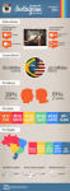 Manual do Usuário Índice Parte I Perfis do usuário e forma de acesso Realização de cadastro Realização do login Tela inicial Parte II Visão geral das ferramentas de navegação Ferramenta de zoom automático
Manual do Usuário Índice Parte I Perfis do usuário e forma de acesso Realização de cadastro Realização do login Tela inicial Parte II Visão geral das ferramentas de navegação Ferramenta de zoom automático
Cartilha. Cenário e Manejo de Doenças Disseminadas pela Cigarrinha no Milho
 Cartilha Cenário e Manejo de Doenças Disseminadas pela Cigarrinha no Milho Empresa Brasileira de Pesquisa Agropecuária Embrapa Milho e Sorgo Ministério da Agricultura, Pecuária e Abastecimento Cartilha
Cartilha Cenário e Manejo de Doenças Disseminadas pela Cigarrinha no Milho Empresa Brasileira de Pesquisa Agropecuária Embrapa Milho e Sorgo Ministério da Agricultura, Pecuária e Abastecimento Cartilha
MANUAL DE USO DO SISTEMA
 MANUAL DE USO DO SISTEMA PORTAL DE CHAMADA PÚBLICA DE PROJETOS 2018 Sumário 1. Como Acessar o Portal de Chamada Pública... 2 1.1. Onde registrar um novo usuário... 3 1.2. Primeiro Acesso ao Portal... 4
MANUAL DE USO DO SISTEMA PORTAL DE CHAMADA PÚBLICA DE PROJETOS 2018 Sumário 1. Como Acessar o Portal de Chamada Pública... 2 1.1. Onde registrar um novo usuário... 3 1.2. Primeiro Acesso ao Portal... 4
Sistema de Gestão da Qualidade Versão Código Página Manual do Sistema GLPI para Usuários de Perfil Self-service
 1 182 1 Elaboração Nome André Alvim Tolentino Nome Eliane Borges Trindade de Lemos Cargo Tecnólogo Rede de Cargo Gerente de Computadores Aprovação Qualidade Data 11/02/17 Data 17/02/17 Assinatura Assinatura
1 182 1 Elaboração Nome André Alvim Tolentino Nome Eliane Borges Trindade de Lemos Cargo Tecnólogo Rede de Cargo Gerente de Computadores Aprovação Qualidade Data 11/02/17 Data 17/02/17 Assinatura Assinatura
WebSIGOM gerência de vales transportes pela Internet
 WebSIGOM gerência de vales transportes pela Internet NOTA: Procedimentos de utilização pela empresa cliente 1. Ao acessar a página do WebSIGOM, através do Internet Explorer, preencha o campo Login. 2.
WebSIGOM gerência de vales transportes pela Internet NOTA: Procedimentos de utilização pela empresa cliente 1. Ao acessar a página do WebSIGOM, através do Internet Explorer, preencha o campo Login. 2.
Tutorial de funcionamento do aplicativo. Nota Paraná Mobile
 Tutorial de funcionamento do aplicativo Nota Paraná Mobile 19/02/2016 Informações Gerais Sistema Nota Paraná Mobile Solicitante SEFA Secretaria de Estado da Fazenda do Paraná. Sumário 1. Tutorial de funcionamento
Tutorial de funcionamento do aplicativo Nota Paraná Mobile 19/02/2016 Informações Gerais Sistema Nota Paraná Mobile Solicitante SEFA Secretaria de Estado da Fazenda do Paraná. Sumário 1. Tutorial de funcionamento
SIE SISTEMA DE INFORMAÇÕES PARA O ENSINO MANUAL PARA REGISTRO DE PROJETOS
 UNIVERSIDADE FEDERAL DO ESTADO DO RIO DE JANEIRO Pró-Reitoria de Pós-Graduação e Pesquisa - PROPG Departamento de Pesquisa DPq SIE SISTEMA DE INFORMAÇÕES PARA O ENSINO MANUAL PARA REGISTRO DE PROJETOS
UNIVERSIDADE FEDERAL DO ESTADO DO RIO DE JANEIRO Pró-Reitoria de Pós-Graduação e Pesquisa - PROPG Departamento de Pesquisa DPq SIE SISTEMA DE INFORMAÇÕES PARA O ENSINO MANUAL PARA REGISTRO DE PROJETOS
